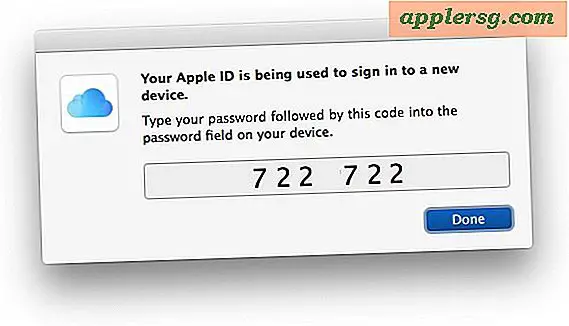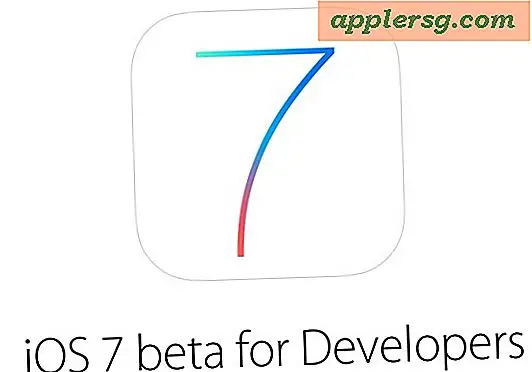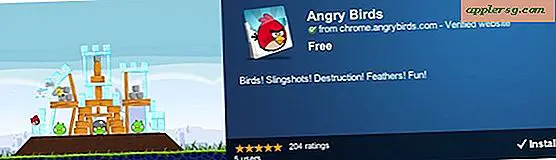कंप्यूटर को हाइबरनेशन से जगाने के लिए कीबोर्ड का उपयोग कैसे करें
जब आप कुछ समय के लिए अपने कंप्यूटर से दूर रहेंगे तो लैपटॉप हाइबरनेशन ऊर्जा बचाने में मदद करता है। हाइबरनेट मोड में, आपका कंप्यूटर लगभग पूरी तरह से बंद होने से पहले हार्ड ड्राइव पर एक फ़ाइल पर आप जो कुछ भी कर रहे हैं उसकी एक छवि लिखता है। जबकि आपके कंप्यूटर के स्टैंडबाई मोड में होने की तुलना में बूट होने में अधिक समय लग सकता है, हाइबरनेट उस समय के लिए आदर्श है जब आप अपनी मशीन से लंबे समय तक दूर रहेंगे लेकिन अपनी सेटिंग्स को सहेजना चाहते हैं। हाइबरनेशन के बाद अपना कंप्यूटर शुरू करना एक बटन दबाने जितना आसान है।
चरण 1
"प्रारंभ" पर क्लिक करें और फिर "नियंत्रण कक्ष" चुनें। नियंत्रण कक्ष को बदलें ताकि वह बाईं ओर के पैनल पर बटन पर क्लिक करके "क्लासिक व्यू" में हो।
चरण दो
नियंत्रण कक्ष में "पावर विकल्प" चुनें। पावर विकल्प विंडो के शीर्ष पर, आपको टैब दिखाई देंगे। "हाइबरनेशन" पढ़ने वाले का चयन करें। "हाइबरनेशन सक्षम करें" के बगल में स्थित बॉक्स पर क्लिक करें ताकि एक हरा चेक मार्क दिखाई दे।
चरण 3
विंडो के शीर्ष पर पाए जाने वाले "पावर स्कीम्स" पर क्लिक करें। हाइबरनेशन शुरू होने से पहले आपका लैपटॉप कितनी देर तक निष्क्रिय रहेगा, यह चुनकर अपनी हाइबरनेशन सेटिंग्स सेट करें। दोनों के लिए "सिस्टम हाइबरनेट्स" सेटिंग्स को बदलकर सेट करें जब लैपटॉप को पावर स्रोत में प्लग किया जाता है और जब यह बैटरी पावर पर काम कर रहा हो। "लागू करें" पर क्लिक करें और विंडो बंद करें।
चरण 4
अपने कंप्यूटर को उस समय के लिए निष्क्रिय रहने दें, जिसे आपने हाइबरनेशन आरंभ करने के लिए निर्धारित किया है। यह आपको बिना किसी काम को बंद किए या खोए बिना अपने कंप्यूटर से दूर जाने की अनुमति देता है।
अपने कंप्यूटर को जगाने के लिए अपने कीबोर्ड पर कोई भी बटन दबाएं। अधिकांश मॉडलों पर, यह पर्याप्त है और आपका कंप्यूटर स्वचालित रूप से बूट हो जाएगा और आपको उस पर वापस लौटा देगा जिस पर आप काम कर रहे थे। यदि कोई कुंजी दबाने से काम नहीं होता है, तो अपने कंप्यूटर पर पावर बटन दबाएं और हाइबरनेशन समाप्त हो जाना चाहिए। जिस तरह से आपका कंप्यूटर जागता है वह आपके कंप्यूटर के निर्माता और मॉडल पर निर्भर करता है।